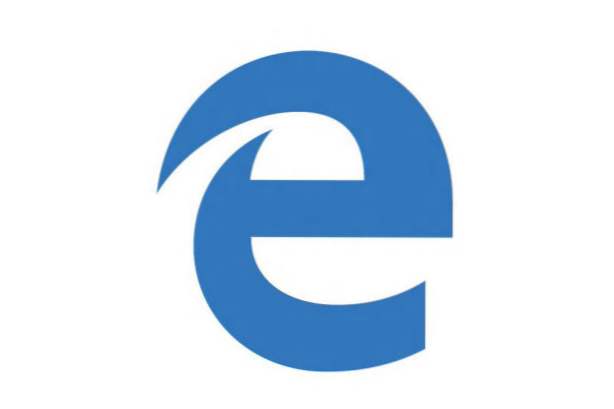
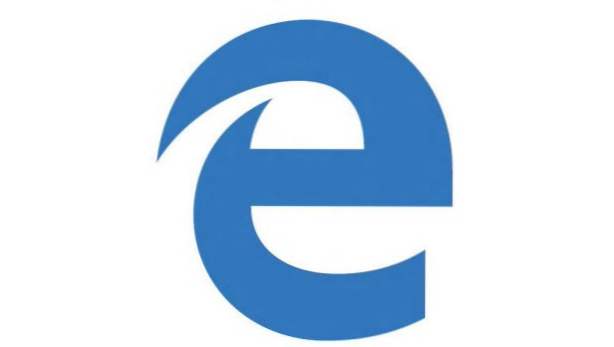
Standardmäßig wird Bing als Standardsuchmaschine mit dem Edge-Browser verwendet. Wenn Sie jedoch eine andere Suchmaschine wie Google oder DuckDuckGo verwenden möchten, führen Sie die Schritte in diesem Lernprogramm aus.
Im Gegensatz zu Internet Explorer, mit dem Sie die Suchmaschine auf relativ einfache Weise ändern können, müssen Sie beim neuen Microsoft Edge-Browser einige zusätzliche Schritte ausführen, bevor Sie die Standardsuchmaschine für die Adressleiste festlegen können. Bevor Sie die Suchmaschine einstellen, sollten Sie die Hauptseite des Browsers besucht haben, damit der Browser sie erkennt. Idealerweise sollten Sie eine Registerkarte haben, auf der die Seite angezeigt wird, wenn Sie die Suchmaschine wechseln.
1. Starten Sie Microsoft Edge, und Gehen Sie zur Hauptseite Ihrer bevorzugten Suchmaschine. In diesem Lernprogramm werde ich Google als Hauptsuchmaschine für Edge festlegen.

2. Wenn die Suchseite geladen ist, klicken Sie auf Drei-Punkte-Symbol oben rechts im Fenster und wählen Sie die Einstellungen im menü.

3. Blättern Sie zum unteren Rand des Menüs und klicken Sie auf Erweiterte Einstellungen anzeigen Taste.

4. Finden Sie die Suchen Sie in der Adressleiste mit Option, klicken Sie auf den Namen der Suchmaschine und wählen Sie Neue hinzufügen.

5. Wählen Sie die erkannte Suchmaschine aus und klicken Sie auf Als Standard hinzufügen Taste. Durch diese Aktion wird die von Ihnen ausgewählte Suchmaschine sofort als Standard festgelegt. Wenn dies nicht der Fall ist, klicken Sie auf Hinzufügen stattdessen.

Wie Sie in der Abbildung unten sehen können, können Sie mehrere Suchmaschinen hinzufügen. Es kann jedoch immer nur eine zur Suche über die Adressleiste verwendet werden.

Hinweis: Die Option zum Löschen einer Suchmaschine aus der Liste kann nirgendwo gefunden werden. Durch Klicken auf die Schaltfläche Entfernen auf der Seite, auf der Sie eine Suche hinzufügen, wird nichts ausgeführt. Hoffentlich wird dieses Problem in einem Update behoben.

